เนื้อหา
โหมดการกู้คืน iPhone คืออะไร?
ใน iOS โหมดการกู้คืนเป็นกลไกป้องกันความล้มเหลวที่อนุญาตให้ผู้ใช้กู้คืนอุปกรณ์ของตนได้หากไม่ตอบสนองมันเป็นส่วนหนึ่งของ iBoot bootloader ของ iPhoneฟังก์ชันนี้สามารถตรวจสอบ สแกน และค้นหาข้อผิดพลาดได้เมื่อมีปัญหากับเฟิร์มแวร์ iOS หรือเมื่ออุปกรณ์ iOS (iPhone) ได้รับการอัพเกรด ระบบจะเข้าสู่โหมดการกู้คืนโดยอัตโนมัติเพื่อป้องกันไม่ให้ iPhone หรืออุปกรณ์ iOS อื่นๆ ได้รับความเสียหายมากขึ้น
หาก iPhone ของคุณไม่ยอมสตาร์ทหรือหยุดทำงานเมื่อเริ่มต้นระบบ คุณจะต้องตั้งค่าอุปกรณ์ให้อยู่ในโหมดการกู้คืน (ดังที่แสดงด้านล่าง) เพื่อช่วยเหลือ
สาเหตุบางประการที่คุณอาจต้องใช้โหมดการกู้คืนมีดังนี้:
- จอแสดงผลแสดงเฉพาะโลโก้ Apple เป็นเวลานานและไม่เคยเปิดจนสุด
- ระหว่างการอัปเดต iOS โทรศัพท์จะติดค้างอยู่ในลูปของการรีบูตอย่างต่อเนื่อง
- โทรศัพท์ไม่สามารถเปิด ปิด และไม่ตอบสนองโดยสิ้นเชิง
- คุณเชื่อมต่อโทรศัพท์กับคอมพิวเตอร์และ iTunes ไม่เห็นโทรศัพท์
วิธีเข้าสู่โหมดการกู้คืน
- ตรวจสอบให้แน่ใจว่า iPhone ของคุณชาร์จเต็มแล้ว
- มั่นใจ ติดตั้งล่าสุดบน Mac/PCเวอร์ชั่น iTunes.
- เชื่อมต่อ iPhone กับ Mac/PC และเปิด iTunes
- กดปุ่มเปิดปิดและปุ่มโฮมค้างไว้พร้อมกันสองสามวินาทีเพื่อบังคับให้รีสตาร์ท iPhone ของคุณ
- เมื่อโลโก้ Apple ปรากฏบนหน้าจอ iPhone ให้ปล่อยปุ่มเปิดปิด แต่กดปุ่มโฮมค้างไว้จนกว่าโลโก้ iTunes และสายเคเบิลจะปรากฏบนหน้าจอ
- หยุดตรงนี้ คุณอยู่ในโหมดการกู้คืน

เมื่อคุณเห็นตัวเลือกในการคืนค่าหรืออัปเดต ให้เลือกอัปเดตiTunes จะพยายามติดตั้ง iOS ใหม่โดยไม่ลบข้อมูลของคุณระหว่างรอให้ iTunes ดาวน์โหลดซอฟต์แวร์สำหรับอุปกรณ์ของคุณ
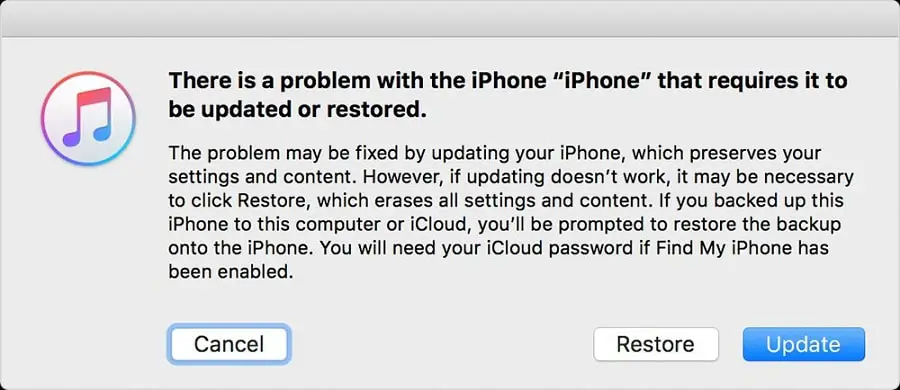
ในการออกจากโหมดการกู้คืน ให้ทำการบังคับรีสตาร์ทโดยกดปุ่มเปิดปิดและปุ่มโฮมสองสามวินาทีจนกระทั่งโลโก้ Apple ปรากฏขึ้น
แก้ไข iPhone ที่ติดอยู่ในโหมดการกู้คืน
การเข้าและออกจากโหมดการกู้คืนบน iPhone นั้นทำได้ง่าย แต่หากคุณไม่ปฏิบัติตามคำแนะนำอย่างดี คุณอาจพบปัญหา "iPhone ติดอยู่ในโหมดการกู้คืน"และหากคุณพบว่าตัวเองอยู่ในสถานการณ์นี้ นี่คือวิธีนำ iPhone ของคุณออกจากโหมดการกู้คืนไม่ว่าจะมีหรือไม่มีคอมพิวเตอร์
- กดปุ่มเปิดปิดและปุ่มโฮมค้างไว้ประมาณ 10 วินาที
- อย่าปล่อยปุ่มทั้งสองจนกว่าโลโก้ Apple จะปรากฏขึ้น
- รีสตาร์ท iPhone ของคุณเพื่อออกจากโหมดการกู้คืน
ใช้ iTunes เพื่อแก้ไข iPhone ที่ติดอยู่ในโหมดการกู้คืน
นอกจากนี้ คุณสามารถใช้ iTunes เพื่อแก้ไข iPhone ที่ติดอยู่ในโหมดการกู้คืนด้วยวิธีนี้ อุปกรณ์ Apple ของคุณจะถูกกู้คืนเป็นการตั้งค่าจากโรงงาน และข้อมูล iOS ทั้งหมดจะถูกลบออกด้วยหากคุณไม่ได้สำรองข้อมูล iPhone ไว้ ให้คิดให้ดีก่อนทำตามขั้นตอนด้านล่าง
- ตรวจสอบให้แน่ใจว่าคุณได้ติดตั้ง iTunes เวอร์ชันล่าสุดบนพีซีของคุณ
- จากนั้นเชื่อมต่อ iPhone ของคุณกับคอมพิวเตอร์ Windows หรือ Mac โดยใช้สาย USB แบบสายฟ้า
- ยืนยันว่าจะเชื่อถือคอมพิวเตอร์เครื่องนี้ จากนั้น iTunes จะตรวจพบว่า iPhone ของคุณอยู่ในโหมดการกู้คืนโดยสมบูรณ์
- เมื่อเสร็จแล้วจะตรวจพบว่าอยู่ในโหมดการกู้คืนและแสดงหน้าต่างที่ระบบจะขอให้กู้คืน
- หากไม่มีป๊อปอัปปรากฏขึ้น คุณสามารถคลิกปุ่ม ""กู้คืน iPhone"เพื่อเรียกใช้กระบวนการกู้คืนด้วยตนเอง.
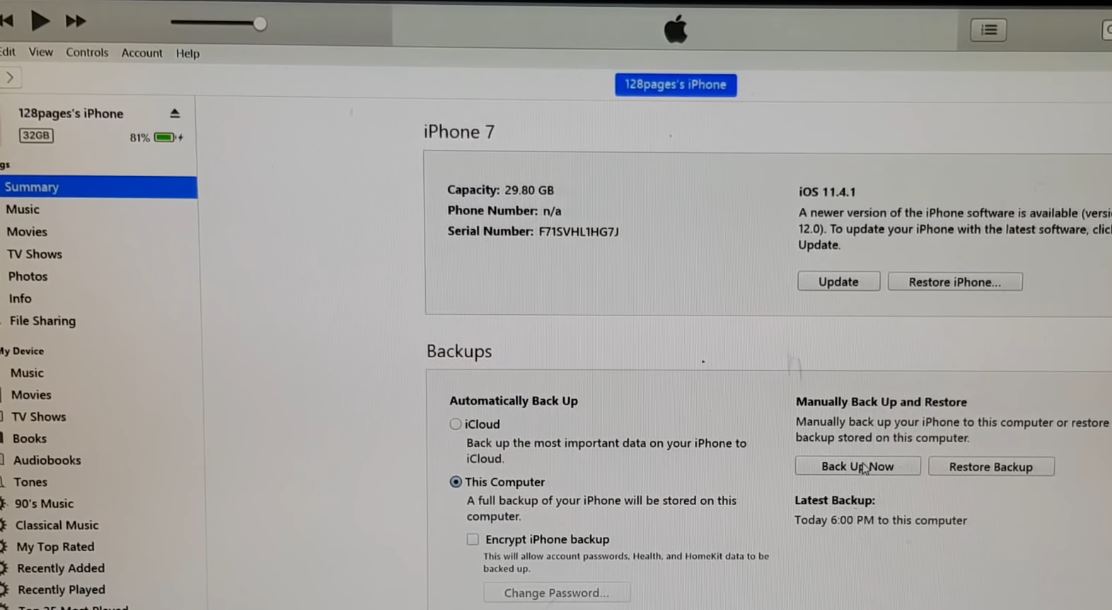
หลังจากเสร็จสิ้นกระบวนการ อุปกรณ์ของคุณจะรีบูทและคุณจะมี iPhone ใหม่อยู่ในมือ


![iPhone จะไม่เปิดขึ้นหลังจากอัปเดต iOS 14? [4 โซลูชั่น]](https://oktechmasters.org/wp-content/uploads/2021/09/25142-iphone-wont-turn-on-after-update.jpg)

